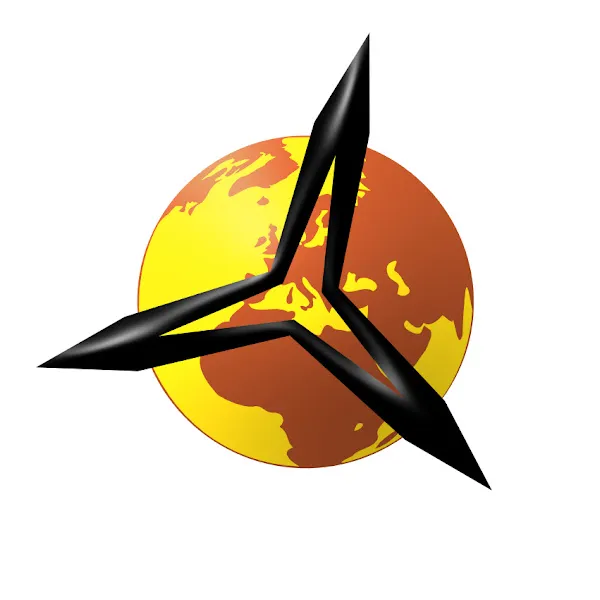0:07
wer mehr Speicherplatz auf seiner PS5
0:09
Slim benötigt kann sich eine SSD
0:12
Festplatte zum Einbauen kaufen wir
0:14
zeigen hier anhand einer Samsung Pro 980
0:17
jeden Schritt wie ihr beim Einbau der
0:20
Formatierung und der Zuweisung der SSD
0:22
vorgeht wenn ihr die Vorgehensweise
0:25
einmal verstanden habt könnt ihr so auch
0:27
andere M2 SSDs in eurer PlayStation 5
0:30
Slim einsetzen vorab müsst ihr euch
0:32
natürlich erst eine passende M2 SSD für
0:35
die Slim kaufen sony hat auf seiner
0:37
Webseite Kriterien für M2 SSDs
0:40
aufgestellt die wir in der
0:42
Videobeschreibung verlinkt haben zudem
0:44
findet ihr dort ein paar Empfehlungen
0:46
von uns damit ihr beim Kauf auf Nummer
0:48
sicher geht ansonsten braucht ihr als
0:51
Werkzeug für den Einbau der SSD nur
0:55
Kreuzschraubendreher den Rest kann man
0:56
einfach bei Hand erledigen wir verwenden
0:59
hier als Beispiel die Samsung 980 Pro
1:03
SSD mit Heatinkc also einem Kühlkörper
1:06
da die SSD beim Spielen recht warm wird
1:08
empfällt Sony grundsätzlich nur SSDs mit
1:11
Kühlkörper oder Heatsings zu verwenden
1:14
hier seht ihr zudem noch wie der
1:16
passende Steckkontakt der SSD aussehen
1:18
muss bevor er loslegt zieht erstmal alle
1:21
Kabel von der Place ab und legt sie auf
1:23
einem Tisch anschließend könnt ihr die
1:26
kleinen Standfüße der Konsole einfach
1:28
per Hand abziehen und beiseite legen
1:31
legt sie auf einen weichen Untergrund
1:33
mit der Laufwerksseite nach oben bzw
1:35
also den PSzeichen nach unten dreht sie
1:38
so dass die hinteren Anschlüsse zu euch
1:41
zeigen legt eine Hand auf den CD
1:44
Laufwerkschacht und zieht mit der
1:46
anderen Hand die Abdeckung an der
1:48
vorderen Kante der PS5 direkt nach oben
1:52
beim Lösen der Pins hört ihr ein Knacken
1:54
was aber völlig normal ist liegt dann
1:57
die Abdeckung beiseite jetzt könnt ihr
2:00
schon die Abdeckung für den SSD Schacht
2:02
sehen der mit einer kleinen
2:03
Kreuzschlitzschraube gesichert ist
2:06
schraubt die kleine Schraube heraus
2:08
manchmal muss man dann bei ein wenig
2:10
Kraft aufwenden da sie beim ersten
2:12
Öffnen noch recht streng sitzt die
2:14
Abdeckung könnt ihr dann einfach abheben
2:17
und weglegen im Schacht könnt ihr eine
2:20
weitere Schraube mit Abstandshalter
2:22
sehen diese ist dafür gedacht die SSD in
2:25
der Play zu befestigen ihr könnt sie
2:28
ebenfalls mit dem kleinen
2:30
Kreuzschraubendreher abmontieren und
2:32
beiseite legen bevor ihr die SSD
2:35
einsteckt seht euch die Pins auf der SSD
2:37
und an der Play an ihr müsst die SSD
2:40
also so drehen dass die Anschlüsse der
2:42
SSD und PS5 zueinander passen dann könnt
2:46
ihr die SSD einfach so weit in den
2:48
Anschluss stecken bis sie bündig anliegt
2:52
anschließend kommt der Abstandshalter
2:54
unter die SSD das heißt der wird direkt
2:56
über dem Loch zum Verschrauben platziert
2:59
der Abstand ist wichtig dass die
3:01
kühlende Luft vom Ventilator überall
3:03
herankommt nun müssen wir nur noch die
3:06
SSD mit der Feststellschraube befestigen
3:09
hier reicht es wenn er sie handfest
3:11
anzieht sodass sich nicht mehr bewegen
3:13
kann legt dann die Blende vom Schacht
3:16
wieder auf und zieht sie ebenfalls mit
3:18
der dafür vorgesehenen Schraube fest die
3:21
Blende ist wichtig da im Schacht ein
3:23
Unterdruck entstehen soll der die
3:25
Kühlluft durchströmen lässt hier seht
3:27
ihr die Luftlöche die für die Kühlung
3:29
der SSD zuständig sind zum Anbringen des
3:32
Deckels seht euch die Zapfen zum
3:34
Einhängen an hängt diese zuerst ins
3:40
um dann die Abdeckung wieder
3:41
einzuklicken müsst ihr nur noch den
3:44
oberen Teil kräftig nach unten drücken
3:47
damit sind wir mit dem Einbau fertig und
3:49
können die Standfüße wieder
3:52
aufstecken schließt dann die Play wieder
3:55
komplett an damit wir sie noch fertig
3:58
können nach dem Booten wird die Play
4:01
melden dass sie den neuen Speicher
4:02
entdeckt hat wählt die Schaltfläche zum
4:05
Formatieren und bestätigt das mit dem
4:06
Kreuz warte dann bis die Formatierung
4:09
vollständig durchgelaufen
4:12
ist im nächsten Bildschirm könnt ihr die
4:14
Lesegeschwindigkeit erkennen bestätigt
4:17
dies mit okay am Ende wird angezeigt
4:19
dass die SSD fertig formatiert ist
4:21
klickt auf okay um die Playcy zu
4:23
starten sobald sie hochgefahren ist geht
4:26
ihr auf das Zahnrad zu den
4:29
Einstellungen dort sucht ihr die Option
4:31
Speicher und wählt sie aus hier könnt
4:34
ihr erkennen dass die Place den Speicher
4:39
Installationsort dort wähle ich für die
4:42
SSD Spiele und Apps für PS5 am Ende kann
4:46
ich im Dropdown Menü die SSD zur Nutzung
4:48
einstellen damit seid ihr fertig falls
4:51
ihr noch Fragen oder Anregungen habt
4:53
schreibt sie gerne in die Kommentare